拜读科技未来关于Windows操作系统版本及支持周期的综合说明,结合了当前(2025年8月)的官方信息和技术文档:一、桌面操作系统Windows 11最新版本为24H2(22631.3447),支持周期至2026年10月需注意:Windows 10 21H2版本已于2023年6月终止服务,22H2版本为当前唯一支持的Windows 10分支Windows 1022H2版本(19045.6218)将持续获得安全更新至2025年10月微软推荐用户升级至Windows 11以获得长期支持Windows 7/8/8.1均已停止官方支持:Windows 7于2020年终止,Windows 8.1于2023年1月终止安全更新二、服务器操作系统Windows Server 2022基于Windows 10 21H2内核开发,支持周期长达10年(至2032年)默认启用经典菜单栏,强化硬件信任层等安全功能Windows Server 2012/2012 R2主流支持已结束,仅企业版可通过扩展支持计划获取补丁(至2023年10月)三、版本选择建议 企业用户:推荐Windows Server 2022或Windows 11专业版个人用户:建议升级至Windows 11 24H2版本老旧设备:Windows 10 22H2仍可短期使用,但需注意2025年10月的终止支持日期如需具体版本的下载或安装指导,可参考微软官方文档或MSDN系统库资源。
打印机是办公室内必备的办公设备,但是在使用过程中也会出现各种问题,但是有用户发现打开电脑的控制面板找不到打印机了,这该怎么办?下面小编就给大家分享一下打印机不显示的恢复方法。
方法如下:
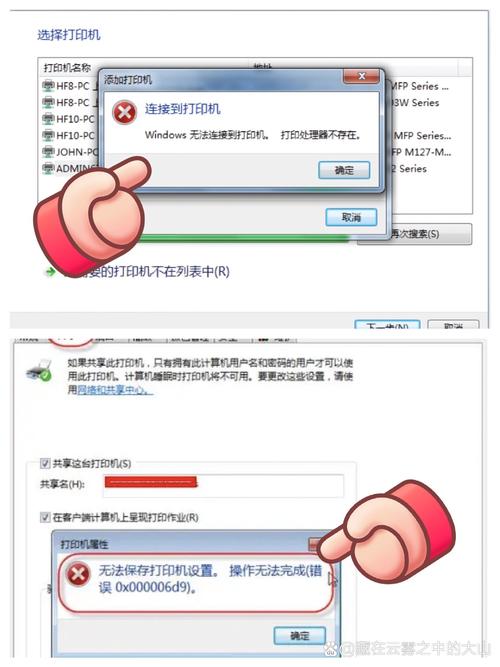
1、找到桌面左下角的开始,在右键出现的菜单栏,选择:搜索。
2、在出现的搜索输入:服务。

3、输入完毕后,在搜索框顶部出现:服务,点击进入。
4、来到服务页面,在名称列找到并左键双击:Print Spooler。
5、进入:Print Spooler的属性界面,在其顶部的菜单栏选择:常规。
6、在常规界面的中部的:启动类型,选择:自动。
7、在常规界面的下部,点击:启动,确认后,点击界面底部的:确定。
8、Print Spooler正在启动。














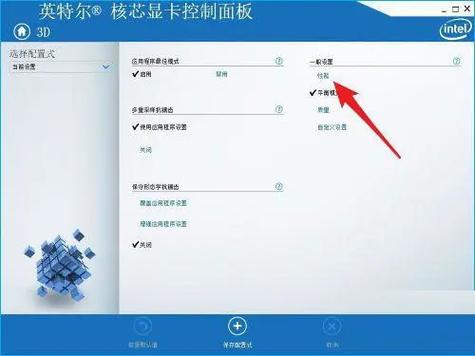
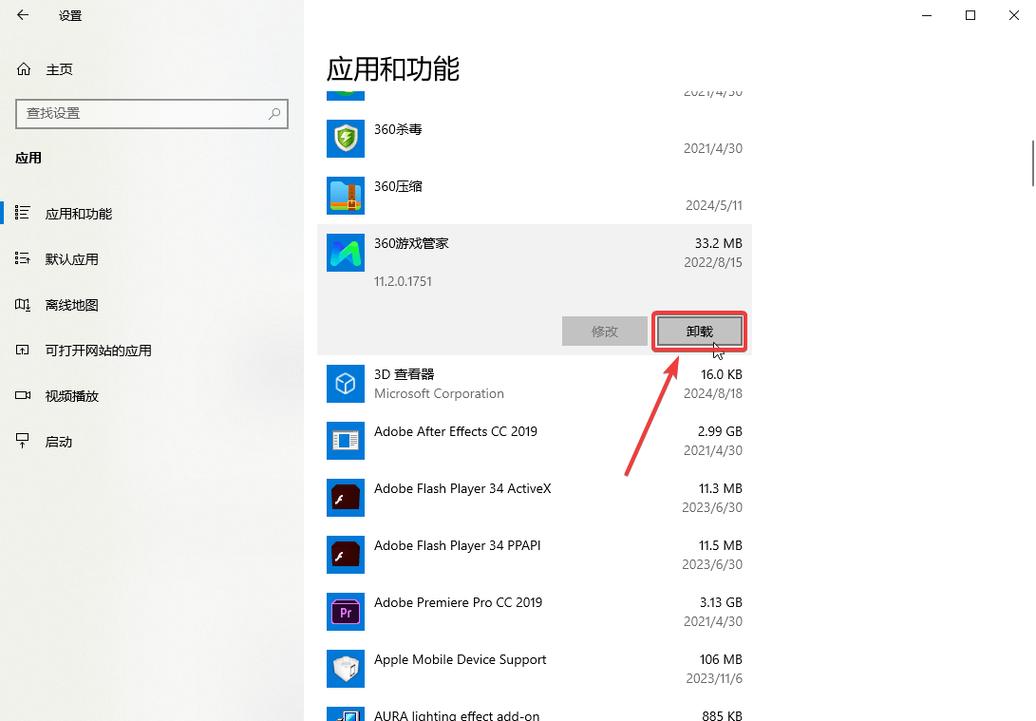
全部评论
留言在赶来的路上...
发表评论